Ukládání přijatých dokumentů do zařízení (Příjem do paměti)
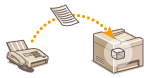 |
|
Přijaté faxy můžete uložit do paměti zařízení a vytisknout je později. Tato funkce znemožňuje neoprávněným osobám přístup k důvěrným dokumentům.
|
Ukládání dokumentů do paměti
Chcete-li přijaté dokumenty ukládat do paměti, nastavte <Použít zámek paměti> na <Zap>. Můžete zadat také volitelné nastavení, např. časové nastavení určující časové období během dne, ve kterém se mají přijaté dokumenty uložit do paměti.
<Nabídka> /b_key_arrow_right.gif) <Nastavení funkcí>
<Nastavení funkcí> /b_key_arrow_right.gif) <Příjem/Přesměrování>
<Příjem/Přesměrování> /b_key_arrow_right.gif) <Běžná nastavení>
<Běžná nastavení> /b_key_arrow_right.gif) <Nastavení došlé pošty faxu/I-faxu>
<Nastavení došlé pošty faxu/I-faxu> /b_key_arrow_right.gif) <Nastavení zámku paměti faxu>
<Nastavení zámku paměti faxu> /b_key_arrow_right.gif) Vyberte možnost <Zap> v části <Použít zámek paměti>
Vyberte možnost <Zap> v části <Použít zámek paměti> /b_key_arrow_right.gif) Zadejte každé nastavení
Zadejte každé nastavení /b_key_arrow_right.gif) <Použít>
<Použít> /b_key_arrow_right.gif)
/b_key_home18.gif)
/b_key_arrow_right.gif) <Nastavení funkcí>
<Nastavení funkcí> /b_key_arrow_right.gif) <Příjem/Přesměrování>
<Příjem/Přesměrování> /b_key_arrow_right.gif) <Běžná nastavení>
<Běžná nastavení> /b_key_arrow_right.gif) <Nastavení došlé pošty faxu/I-faxu>
<Nastavení došlé pošty faxu/I-faxu> /b_key_arrow_right.gif) <Nastavení zámku paměti faxu>
<Nastavení zámku paměti faxu> /b_key_arrow_right.gif) Vyberte možnost <Zap> v části <Použít zámek paměti>
Vyberte možnost <Zap> v části <Použít zámek paměti> /b_key_arrow_right.gif) Zadejte každé nastavení
Zadejte každé nastavení /b_key_arrow_right.gif) <Použít>
<Použít> /b_key_arrow_right.gif)
/b_key_home18.gif)
/b_dis149.gif)
<Tisk hlášení>
Umožňuje vytisknout hlášení o výsledku příjmu pokaždé, když jsou do paměti uloženy dokumenty. Chcete-li tisknout hlášení, vyberte možnost <Zap>. Je také třeba nastavit <Hlášení o výsledku PŘ.> na <Zap>. Hlášení o výsledku PŘ.
Umožňuje vytisknout hlášení o výsledku příjmu pokaždé, když jsou do paměti uloženy dokumenty. Chcete-li tisknout hlášení, vyberte možnost <Zap>. Je také třeba nastavit <Hlášení o výsledku PŘ.> na <Zap>. Hlášení o výsledku PŘ.
<Čas zámku paměti>
Zadejte časové období během dne, ve kterém se mají přijaté dokumenty ukládat do paměti. Pokud žádné časové období nenastavíte, zařízení bude ukládat do paměti každý přijatý dokument po celou dobu, po kterou bude funkce Příjem do paměti zapnuta.
Zadejte časové období během dne, ve kterém se mají přijaté dokumenty ukládat do paměti. Pokud žádné časové období nenastavíte, zařízení bude ukládat do paměti každý přijatý dokument po celou dobu, po kterou bude funkce Příjem do paměti zapnuta.
Tisk dokumentů uložených v paměti
Chcete-li vytisknout přijaté dokumenty uložené v paměti, nastavte <Použít zámek paměti> na <Vyp>. Vytisknou se všechny dokumenty uložené v paměti.
 |
|
Nemůžete vybrat konkrétní dokument, který se má vytisknout.
Pokud je nastaven čas vypnutí funkce, pak se v tuto dobu vytisknou všechny dokumenty.
|
<Nabídka> /b_key_arrow_right.gif) <Nastavení funkcí>
<Nastavení funkcí> /b_key_arrow_right.gif) <Příjem/Přesměrování>
<Příjem/Přesměrování> /b_key_arrow_right.gif) <Běžná nastavení>
<Běžná nastavení> /b_key_arrow_right.gif) <Nastavení došlé pošty faxu/I-faxu>
<Nastavení došlé pošty faxu/I-faxu> /b_key_arrow_right.gif) <Nastavení zámku paměti faxu>
<Nastavení zámku paměti faxu> /b_key_arrow_right.gif) Vyberte možnost <Vyp> v části <Použít zámek paměti>
Vyberte možnost <Vyp> v části <Použít zámek paměti> /b_key_arrow_right.gif) <Použít>
<Použít> /b_key_arrow_right.gif)
/b_key_home18.gif)
/b_key_arrow_right.gif) <Nastavení funkcí>
<Nastavení funkcí> /b_key_arrow_right.gif) <Příjem/Přesměrování>
<Příjem/Přesměrování> /b_key_arrow_right.gif) <Běžná nastavení>
<Běžná nastavení> /b_key_arrow_right.gif) <Nastavení došlé pošty faxu/I-faxu>
<Nastavení došlé pošty faxu/I-faxu> /b_key_arrow_right.gif) <Nastavení zámku paměti faxu>
<Nastavení zámku paměti faxu> /b_key_arrow_right.gif) Vyberte možnost <Vyp> v části <Použít zámek paměti>
Vyberte možnost <Vyp> v části <Použít zámek paměti> /b_key_arrow_right.gif) <Použít>
<Použít> /b_key_arrow_right.gif)
/b_key_home18.gif)
Kontrola/přesměrování/odstranění dokumentů uložených v paměti
Můžete zkontrolovat přehled každého dokumentu uloženého v paměti, včetně faxových čísel odesílatele a začtu poslaných stránek. Dokumenty uložené v paměti můžete také vybrat a přesměrovat, případně odstranit nepotřebné dokumenty.
1
Vyberte <Monitor stavu>.
2
Vyberte <Úloha PŘ.>.
3
Na kartě <Stav úlohy PŘ.> vyberte dokument, který chcete zkontrolovat, přesměrovat nebo odstranit.
/b_dis2857.gif)
Ukazuje podrobné informace o dokumentu.
Chcete-li dokument přesměrovat, vyberte možnost <Přesměrovat> a zadejte místo určení.
Chcete-li dokument odstranit, vyberte možnost <Smazat> /b_key_arrow_right.gif) <Ano>.
<Ano>.
/b_key_arrow_right.gif) <Ano>.
<Ano>.